|


©
by Tshaka67
Dieses
Tut wurde mit PI XL geschrieben. Es dürfte aber
keine Probleme geben,
dieses auch mit anderen PI-Versionen
nachzuarbeiten.
Das
Copyright der Tuben unterliegt den jeweiligen Künstlern.
Das
Copyright des Original-Art unterliegt © Cris
Ortega - www.crisortega.com
Das Copyright für das Tutorial liegt bei mir.
Für
dieses Tutorial benötigst Du
1 Tube/Poser
Material:
HIER
2
Misted-Tuben
1 gif-Datei
Filter:
MuRa's Seamless - "Sharpen" und
"Shift at Wave"
("Sharpen" -> Mura Seamless C;
"Shift at Wave" -> Mura Seamless B)
Photo Aging Kit - "Dirt & Dust"
Greg's Factory Output Vol. II - "Pool
Shadow"
Gif-Animator
1.
Öffne
die Tuben/Poser in Deinem PI.
Suche
Dir aus der Tube/Poser eine helle
und eine dunkle Farbe.
Stelle folgenden Farbverlauf ein.
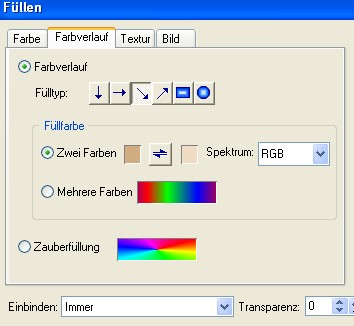
2.
Öffne
ein neues Bild - weiß
750 x 550 Pixel
und fülle es mit dem Farbverlauf.
Dupliziere
diese Ebene.
Effekt - Photo Aging Kit - "Dirt & Dust"
Beide Regler auf 128.
3.
Aktiviere
das Bild "SS_1508_Misted"
Gehe auf Bearbeiten - Füllen
Kehre die Füllfarben um und stelle bei
Einbinden - Einfärben - ein.
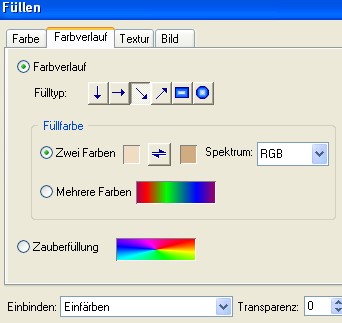
Kopieren
und in Dein Bild als Objekt einfügen.
Verschiebe
das Bild nach links an den unteren Rand
und ziehe es mit dem Verformwerkzeug etwas
größer.
Stelle die Transparenz dieser Ebene auf 60 %.
Effekt
- MuRa's Seamless - "Sharpen"
Stelle den Regler auf 190.
Fasse die beide Ebenen (Ebene mit leichter
Textur
und die Misted-Tube) als Einzelobjekte ein.
Wiederhole
den Effekt "Sharpen"
4.
Kopiere
Deine Tube/Poser und füge sie in
Dein Bild ein.
Horizontal spiegeln und an den Rechten Rand
schieben
Gebe
der Tube einen Schatten
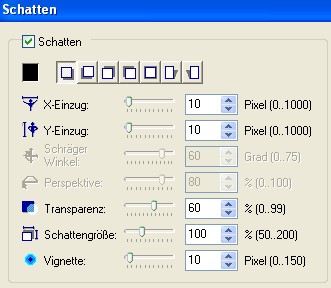
5.
Kopiere
die Tube "butterfly_parfum"
und füge sie in Dein Bild ein.
Aktiviere das Verformwerkzeug und ändere
die Größe mit geschlossene Aspektrate
"Schloss"
auf eine Breite von ca. 335 Pixel.
Schiebe
die Tube nach unten links.
(siehe Vorschaubild)
Alles
einbinden
6.
Format
- Leinwand gleichmäßig erweitern
2 Pixel - dunkle Farbe
2 Pixel - helle Farbe
Auswahl
- Alle
Auswahl - Rand
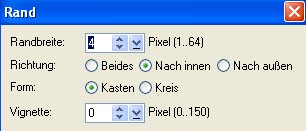
Web - Schaltflächendesigner - Jede Form
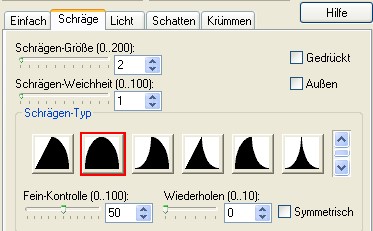
Auswahl
aufheben.
7.
Format
- Leinwand gleichmäßig erweitern
5 Pixel - dunkle Farbe
Markiere den Rand mit dem Zauberstab
Effekt - Greg's Factory Output Vol. II -
"Pool Shadow"
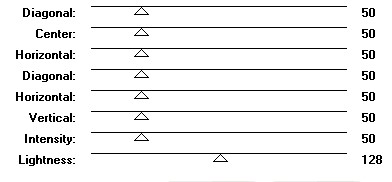
Wiederholde
den Effekt
Photo Aging Kit - "Dirt & Dust"
Markierung
aufheben.
8.
Wiederhole
Punkt 7
mit den 2 kleinen Rahmen.
9.
Format
- Leinwand gleichmäßig erweitern
35 Pixel - dunkle Farbe
Markiere den Rand mit dem Zauberstab
Wiederhole "Pool Shadow"
Wiederhole Photo Aging Kit "Dirt & Dust"
Markierung
halten.
Effekt
- MuRa's Seamless "Shift at Wave"
mit diesen Werten
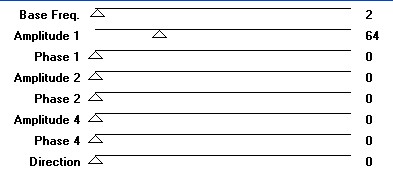
Wiederhole
den Effekt, nur dieses Mal stelle den
obersten Wert "Base Freq." auf 100.
Markierung
halten.
10.
Wende
den Effekt - MuRa's Seamless - "Sharpen"
mit dem Wert 190 - an.
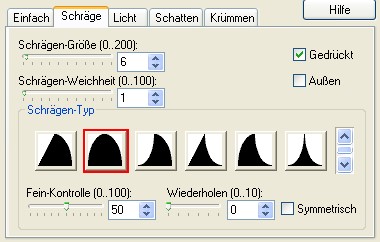
Markierung
aufheben.
11.
Format
- Leinwand gleichmäßig erweitern
10 Pixel - in einer anderen Farbe
Markiere den Rand mit dem Zauberstab
und fülle ihn mit der dunklen Farbe
Effekt - Photo Aging Kit -
"Dirt & Dust"
Web
- Schaltflächendesigner - Jede Form
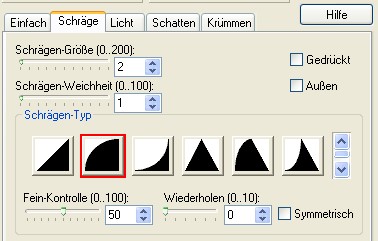
Markierung
aufheben.
Format
- Leinwand gleichmäßig erweitern
2 Pixel - dunkle Farbe
Alles
einbinden.
12.
Setze
jetzt schon Dein Wasserzeichen auf Dein Bild.
Wenn Du möchtest kannst Du auch noch einen Text
auf Dein Bild schreiben.
13.
Öffne
nun die gif-Datei "in6.gif"
"Jedes Bild als Objekt öffnen"
Markiere im Ebenenmanager jedes einzelne Bild
und ändere die Größe mit dem Verformwerkzeug,
mit geschlossener Aspektrate auf eine Breite von
ca. 100 Pixel.
Lasse
alle Einzelbilder markiert und ziehe die Bilder
mit gedrückter, rechten Maustaste rüber auf
Dein Bild,
an die Stelle wo es Dir am besten gefällt.
Wenn
du möchtest kannst Du
"Schmetterlinge" nun
auch umfärben. Dies kannst Du so machen
wie bereits in Pkt. 3 beschrieben.
14.
Schließe
nun im Ebenenmanager die Sichtbarkeit
der einzelnen "Schmetterling-Ebenen"
(Mausklick auf Auge)
und speichere es Dir als ufo-datei ab.
15.
Öffne
Dein Gif-Animator
und öffne Dein Bild als "Bestehende
Bilddatei öffnen".
Die
Animation besteht aus 5 Einzelbilder,
daher benötigst Du dein erstelltes Bild auch 5
Mal.
Gehe
hierfür unten auf die Leiste,
klicke Dein Bild mit der rechten Maustaste an
und verdoppele es 4 Mal, sodass Du 5 Bilder hast
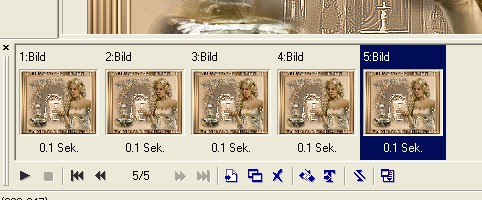
Aktiviere
das 1. Bild und öffne im die
Sichtbarkeit der 1. Animation
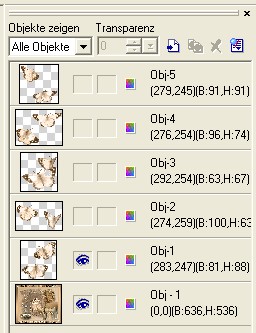
Aktiviere
das 2. Bild und öffne im die
Sichtbarkeit der 2. Animation
Aktiviere
das 3. Bild und öffne im die
Sichtbarkeit der 3. Animation
Aktiviere
das 4. Bild und öffne im die
Sichtbarkeit der 4. Animation
Aktiviere
das 5. Bild und öffne im die
Sichtbarkeit der 5. Animation
16.
Markiere
alle Bilder
Rechtsklick mit der Maustaste
Bildeigenschaften
Stelle die Verzögerungsrate auf 25
17.
Nun
kannst Du Dir Dein Bild über die
Vorschau ansehen.
Wenn
Du zufrieden bist,
speichere Dein Bild als gif-Datei ab.
Fertig
ist Dein Blend!!
|